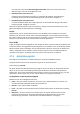Operation Manual
129 Copyright © Acronis International GmbH, 2002-2016
1. Sie überprüft die gesicherte Volume-Größe (nicht die Datengröße, sondern die Volume-Größe).
2. Sie berechnet 10 Prozent dieser Größe – beispielsweise 10 GB.
3. Sie überprüft, ob mindestens 10 GB von 'nicht zugeordnetem' Speicherplatz auf der
entsprechenden Volume-Gruppe vorhanden ist.
4. Falls dem so ist, erstellt Sie ein logisches Snapshot-Volume mit 10 GB (mit dem Befehl
lvcreate -s) und startet das Backup. Anderenfalls führt die Software das Backup unter
Verwendung eines Acronis-Snapshots durch.
5. Sie löscht das Snapshot-Volume wieder, sobald es nicht mehr benötigt wird.
Mehrere logische Volumes werden nacheinander gesichert. Die Software erstellt für jedes davon ein
separates Snapshot-Volume mit der entsprechenden Größe. Es wird immer nur ein Snapshot-Volume
zur gleichen Zeit gespeichert.
Sollten sich die Daten während der Snapshot-Erfassung extrem schnell ändern, dann geht dem
logischen Snapshot-Volume der Speicher aus und wird das Backup fehlschlagen. Aus diesem Grund
können Sie den Standardwert von 10 Prozent unter /etc/Acronis/BackupAndRecovery.config
beliebig bis hinauf zu 100 Prozent ändern (was einen Erfolg dann garantiert).
So ändern Sie die Standardgröße eines logischen Snapshot-Volumes:
1. Entscheiden Sie, wie viel 'nicht zugeordneten' Speicherplatz Sie nutzen wollen. Falls Sie zwei oder
mehr logische Volumes sichern wollen, sollte sich Ihre Wahl nach dem größten dieser Volumes
richten.
Tipp: Um die Menge an 'nicht zugeordnetem' Speicherplatz auf einer Volume-Gruppe angezeigt zu
bekommen, führen Sie den Befehl vgdisplay aus und betrachten Sie dann die Ausgabezeile
Free PE / Size. Um die Größe von logischen Volumes angezeigt zu bekommen, führen Sie den Befehl
lvdisplay aus und betrachten Sie die Ausgabezeilen LV Size.
2. Öffnen Sie die Datei /etc/Acronis/BackupAndRecovery.config in einem Text-Editor.
3. Suchen Sie nach der Zeile <value name="MMSDirPath" type="TString">.
4. Geben Sie folgendes Fragment direkt vor dieser Zeile ein:
<key name="LVMSnapshots">
<value name="MinimalVGFreeRelative" type="TString">
20
</value>
</key>
In diesem Beispiel beträgt der neue Wert 20 Prozent. Es muss sich um eine ganze Zahl handeln.
5. Speichern Sie die Datei. Die neue Einstellung gelten ab dem nächsten Backup. Es muss kein
Dienst neu gestartet werden.
4.7.15 Medienkomponenten
Diese Option ist für Windows- und Linux-Betriebssysteme wirksam, wenn das Ziel des Backups CDs,
DVDs oder Blue-ray Discs (BD) sind.
Wenn Sie ein Backup auf ein solches Medium speichern, dann können Sie dieses Medium zu einem
Linux-basierten bootfähigen Medium (S. 491) machen, indem Sie zusätzliche Komponenten darauf
speichern. Als Konsequenz benötigen Sie kein separates Notfallmedium.
Voreinstellung ist: Keine bootfähigen Komponenten.
Wählen Sie eine der folgenden Komponenten, die Sie auf das bootfähige Medium platzieren wollen: